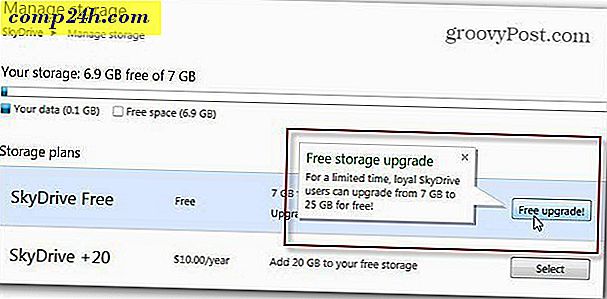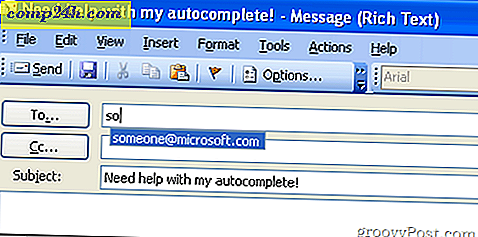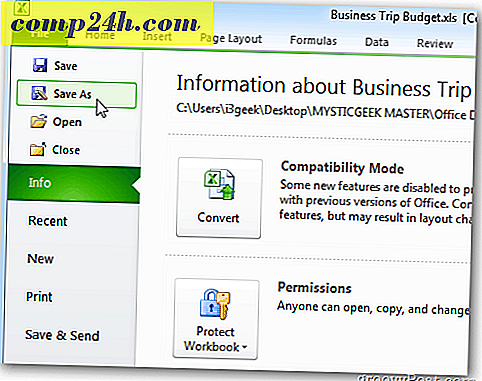Wie Sie Ihren Asus Transformer Prime finden
Der Asus Transformer Prime ist der erste Quad-Core-Prozessor, der auf den Markt kommt - und sein laufendes Ice Cream Sandwich. Wie unser eigener Mat Lee in seiner Besprechung des Prime erklärte, gab es einige Softwareprobleme mit dem Gerät. Glücklicherweise wissen wir aus Erfahrung, dass der erste Schritt, um Ihr Gerät freizusetzen, darin besteht, es zu rooten. Befolgen Sie die nachstehenden Schritte, um einen Root-Prime zu erstellen, der für alle Optimierungen und Updates bereit ist, die die Entwickler-Community darauf werfen kann.
Hinweis: Bevor Sie mit diesem Vorgang beginnen, vergewissern Sie sich, dass Ihr Tablet vollständig aufgeladen ist, dass es nicht am Tastaturdock angeschlossen ist und dass keine anderen Android-Geräte an Ihren Computer angeschlossen sind.
Um zu beginnen, gibt es eine Reihe von Vorbereitungsarbeiten, die getan werden müssen, um sicherzustellen, dass unser Prime richtig verwurzelt ist. Laden Sie zuerst das viperMOD PrimeTime-Dienstprogramm für Linux von seinem XDA Forum-Beitrag herunter. Wir werden diese Schritte für Linux (speziell Ubuntu) befolgen, aber Sie können leicht (fast) dieselben Schritte für einen Windows-PC befolgen.

Öffne dein Prime und gehe in Einstellungen >> Accounts & Sync . Deaktivieren Sie Launch ASUS Sync. 
Als nächstes wählen Sie Entwickleroptionen und setzen Sie ein Häkchen neben USB-Debugging.

Gehe zu Sicherheit und setze ein Häkchen neben Unbekannte Quellen. Sie erhalten eine Warnung, dass Ihr Tablet "anfällig für Angriffe" ist. Da wir alle große Jungen und Mädchen sind, wählen Sie OK und fahren Sie mit dem nächsten Schritt fort.

Jetzt müssen Sie die Splashtop-Funktion Ihres Tablets ausschalten. Bleibt es eingeschaltet, beeinträchtigt es den Rooting-Prozess. Gehe zu Apps und wähle dann die Registerkarte ALLE aus. Scrollen Sie nach unten, bis Sie Splashtop Remote sehen - wählen Sie es aus.

Wählen Sie unter Splashtop Remote die Option Stopp erzwingen und drücken Sie OK, wenn Sie die Warnmeldung erhalten.

Wählen Sie dann Deaktivieren und drücken Sie OK, wenn Sie die Warnmeldung erhalten. Sie können es immer aktivieren, nachdem Sie Ihr Gerät rooten.

Die nächste Einstellung, die angepasst werden muss, ist die Bildschirmsperre. Gehen Sie unter Sicherheit und wählen Sie Bildschirmsperre - stellen Sie sicher, dass es auf Keine eingestellt ist.

Jetzt müssen Sie einige Informationen über Ihr Tablet aufschreiben. Wählen Sie About tablet und notieren Sie Ihre Android-Version und Ihre Build-Nummer. Für mich ist es Android-Version: 4.0.3 und Build-Nummer: IML74K.US_epad-9.4.2.11-20120117. Der 9.4.2.11 ist der wichtige Teil der Build-Nummer.

Wir sind jetzt bereit, am Computer zu arbeiten. Nehmen Sie das Tablet aus dem Tastaturdock (falls vorhanden) und stecken Sie das Prime über das mit dem Gerät gelieferte USB-Kabel in Ihren Computer ein. Öffnen Sie die Zip-Datei (PrimeTime_v4.1_Linux.zip) und entpacken Sie sie an einem geeigneten Ort auf Ihrem Computer.

Jetzt müssen Sie sicherstellen, dass primetime.sh und adb beide ausführbar sind. Klicken Sie in Ubuntu mit der rechten Maustaste auf die Datei, wechseln Sie zur Registerkarte "Berechtigungen" und setzen Sie ein Häkchen neben "Datei als Programm ausführen". Hinweis: Für Benutzer, die eine andere Linux-Distribution verwenden, die diese Funktion nicht besitzt, können Sie stattdessen auch den Befehl chmod a + x primetime.sh in Ihrer Befehlszeile eingeben.

Machen Sie dasselbe für adb-Eigenschaften.

Öffnen Sie die Befehlszeile und wechseln Sie zu dem Verzeichnis, in das Sie die Dateien extrahiert haben. Geben Sie den Befehl sudo ./primetime.sh ein . Geben Sie Ihr Passwort ein, wenn Sie dazu aufgefordert werden.

Sie werden mit einem lustigen Menü begrüßt, wo Sie wählen müssen, welche Methode Sie auf dem Prime verwenden möchten. Hier werden die Informationen, die Sie früher notiert haben, nützlich. Geben Sie basierend auf Ihrer Build-Nummer entweder 1, 2 oder 3 ein und drücken Sie die Eingabetaste. In diesem Beispiel war die Build-Nummer des Prime 9.4.2.11 - was bedeutet, dass ich Option 1 wählen werde.

Der Entwickler dieser Anwendung wird nun einige Fragen stellen, um sicherzustellen, dass die Schritte korrekt ausgeführt wurden. Da Sie das USB-Debugging früher in diesem Lernprogramm aktiviert haben, drücken Sie die Eingabetaste, um zum nächsten Bildschirm zu gelangen.

Drücken Sie als Nächstes die Eingabetaste, um zu bestätigen, dass Sie alle Bildschirmsperren entfernt haben. Sie sollten dies auch in einem früheren Schritt getan haben.

Jetzt lehn dich zurück und beobachte die Magie. Das Skript wird den Mempodroid-Exploit auf Ihr Gerät übertragen, es ausführen und dann busybox (ein für den Root-Zugriff notwendiges Paket) und Superuser installieren.

Nach Abschluss wird Ihr Prime neu gestartet. Während Sie warten, drücken Sie die Eingabetaste auf Ihrer Computertastatur, um zum nächsten Schritt des Skripts zu gelangen.

Wählen Sie zum Beenden die Option 6 und drücken Sie die Eingabetaste.

Sobald dein Tablet wieder hochgefahren ist, wird es gerootet! Wenn Sie unter Ihren verfügbaren Apps suchen, wird Superuser angezeigt.

Herzliche Glückwünsche! Ihr Prime ist jetzt verwurzelt und Sie haben Ihren Geek-Kredit um zwei Ziffern erhöht. Laden Sie OTA RootKeeper aus dem Android Market herunter und installieren Sie es für zusätzliche Punkte. Der Entwickler empfiehlt dies, da es sicherstellen wird, dass Sie Ihren Root-Zugang nicht mit zukünftigen Updates von Asus verlieren.

Nach der Installation starten Sie die Anwendung. Es wird nach dem Root-Zugriff gefragt, also wählen Sie Erlauben.

Jetzt tippen Sie einfach auf "Root schützen" und Sie sind fertig!

Groovy!